虽然Windows XP系统已经逐渐退出主流视野,但仍有部分用户因其稳定性和特定需求而在继续使用,对于这些用户而言,如何将打印机与这台“老伙计”成功连接,是一个很实际的问题,本文将详细讲解在XP系统上连接打印机的几种方法,并提供一些常见问题的解决思路,希望能为您提供清晰的指引。
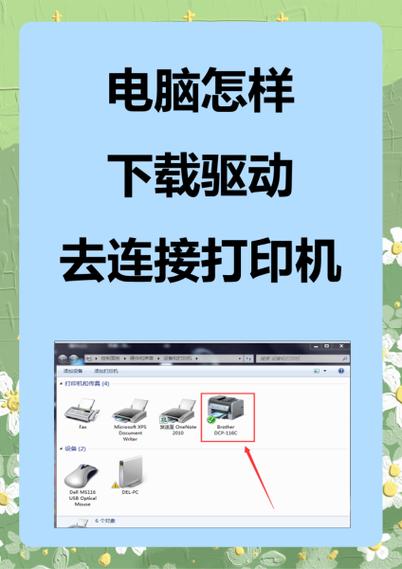
在开始操作前,请务必准备好两样东西:一是打印机的驱动程序安装光盘,二是确保打印机电源已打开且状态正常,如果您没有光盘,可以提前在另一台能上网的电脑上,访问打印机制造商的官方网站,根据打印机具体型号下载适用于Windows XP系统的驱动程序,并拷贝到U盘中备用,从官方渠道获取驱动是保证系统稳定和安全的关键。
连接本地USB打印机(最常用)
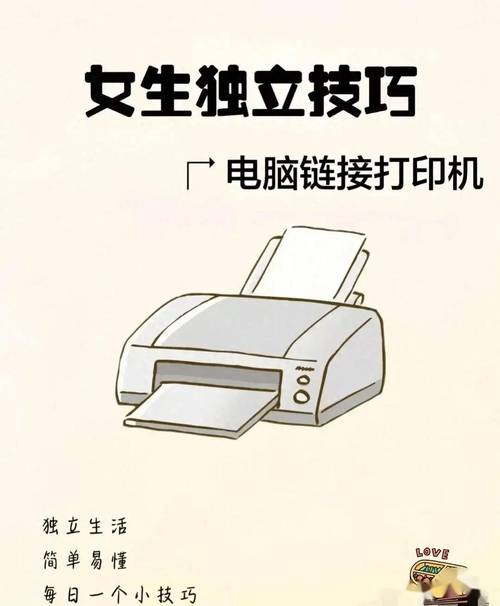
这是最常见和简单的连接方式,适用于绝大多数个人用户。
- 物理连接:将打印机的USB数据线一端插入打印机,另一端插入电脑主机上空闲的USB端口。
- 系统识别:通常情况下,Windows XP系统会自动检测到新硬件并尝试安装,屏幕右下角会弹出“发现新硬件”的提示。
- 安装驱动:
- 如果系统自带驱动:XP系统可能会自动识别并安装好通用驱动,此时打印机即可使用。
- 如果需要提供驱动:更常见的情况是系统会弹出“找到新的硬件向导”对话框,请选择“从列表或指定位置安装(高级)”,然后点击“下一步”,接着选择“在这些位置上搜索最佳驱动程序”,勾选“在搜索中包括这个位置”,然后通过“浏览”按钮找到您准备好的驱动程序所在位置(光盘或U盘中的文件夹),点击“下一步”,系统便会自动搜索并安装正确的驱动程序。
- 完成安装后,您可以在“开始”菜单 -> “打印机和传真”中看到新添加的打印机图标,这代表连接成功,建议您打印一张测试页来验证是否一切正常。
添加网络共享打印机
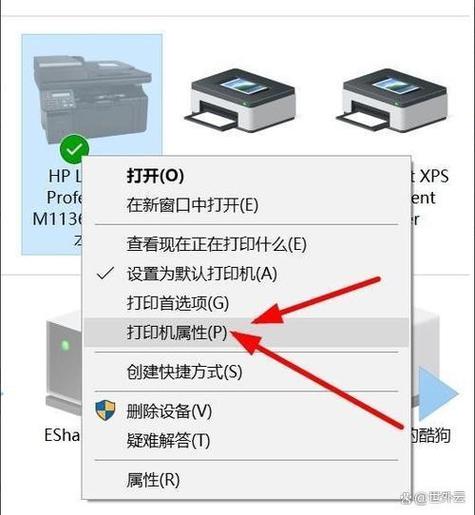
如果打印机已经连接在局域网中的另一台电脑上并设置了共享,或者打印机本身是网络打印机(自带网线接口),您可以通过以下步骤添加。
- 确保网络通畅:确保您的XP电脑和共享打印机的电脑或网络打印机处于同一个局域网网段内。
- 访问共享打印机:双击桌面上的“网上邻居”,找到并点击“查看工作组计算机”,找到连接着打印机的那台计算机名称并双击打开。
- 安装共享打印机:您会看到其中共享的打印机图标,右键点击该打印机图标,选择“连接”,系统会提示您将安装驱动程序,点击“是”或“确定”即可。
- 安装完成后,这台网络打印机也会出现在您本地的“打印机和传真”文件夹中,您可以将其设为默认打印机以便日常使用。
使用添加打印机向导
如果以上自动方式未能成功,您可以尝试手动添加。
- 打开“开始”菜单,进入“控制面板”,双击“打印机和传真”。
- 点击左侧任务栏中的“添加打印机”,会启动添加打印机向导,点击“下一步”。
- 选择“连接到此计算机的本地打印机”,并取消勾选“自动检测并安装即插即用打印机”,点击“下一步”。
- 选择打印机端口:USB打印机通常使用“USB00X”之类的虚拟端口,而并口打印机则使用“LPT1”端口,网络打印机一般选择“创建新端口” -> “Standard TCP/IP Port”,根据实际情况选择后点击“下一步”。
- 安装驱动程序:在列表中选择您的打印机厂商和型号,如果列表中没有,则点击“从磁盘安装”,并浏览指向您准备好的驱动文件所在位置。
- 按照后续提示完成命名、是否共享、是否打印测试页等设置,最后点击“完成”。
遇到问题怎么办?
连接过程中难免会遇到一些问题,可以尝试以下排查步骤:
- 驱动问题:这是最常见的原因,务必确保安装的是为Windows XP专门设计的驱动程序,而非更新版本Windows的驱动,32位系统与64位系统的驱动也不通用。
- USB端口问题:尝试更换另一个USB端口,或重启电脑和打印机。
- 打印服务未开启:在“运行”中输入“services.msc”打开服务窗口,确保“Print Spooler”服务处于“已启动”状态。
- 检查电缆和电源:确认所有线缆连接牢固,打印机电源指示灯正常亮起。
为一台老系统配置外设确实需要多一些耐心和步骤,但一旦成功,它依然能可靠地为您服务,希望上述的步骤能帮助您顺利完成连接,让这台充满回忆的电脑继续发挥余热。









评论列表 (0)